错误删除文件怎么恢复,别乱操作,我来教您一个简单的恢复方法。
在使用电脑办公的时候,可能因为有些内容理解错了,导致我们误以为文件没用了,然后在清理文件的时候就一起清理了。最后发现错误删除文件了,被删除的那个文件还是要使用的,这个时候我们急忙到回收找找看,发现回收站也清空了,好家伙,那该怎么办呢,重做文件的话,可能要花很多的时间。别担心,我现在就来告诉你们一个简单恢复方法,我们可以使用专业的数据恢复软件--失易得数据恢复。
失易得数据恢复软件是一款强大、界面简洁、操作简单的数据恢复工具。能做到轻松恢复已经误删的各类存储卡中的照片等文件,具备强大的磁盘扫描、磁盘诊断、数据恢复、存储卡文件恢复等功能。能够从电脑硬盘、U盘、内存卡、CF卡、SD卡、相机、记忆棒等多种介质中恢复由于误操作删除的,格式化丢失的多种文件类型的文件。并免费预览丢失的文件。
下面给大家分享失易得数据恢复错误删除文件的步骤:
第一步:到官网(www.shiyide.com )下载安装失易得数据恢复软件,然后打开软件,要恢复错误删除,所以我们选择“误删除文件”功能进入。
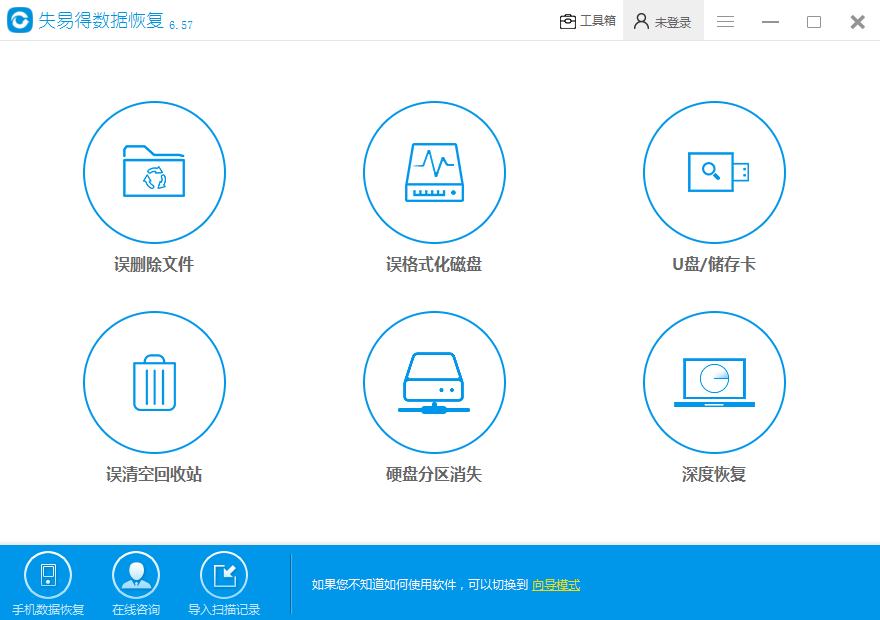 图1:误删除文件
图1:误删除文件
第二步:选择错误删除文件所在的磁盘分区,点击下一步。
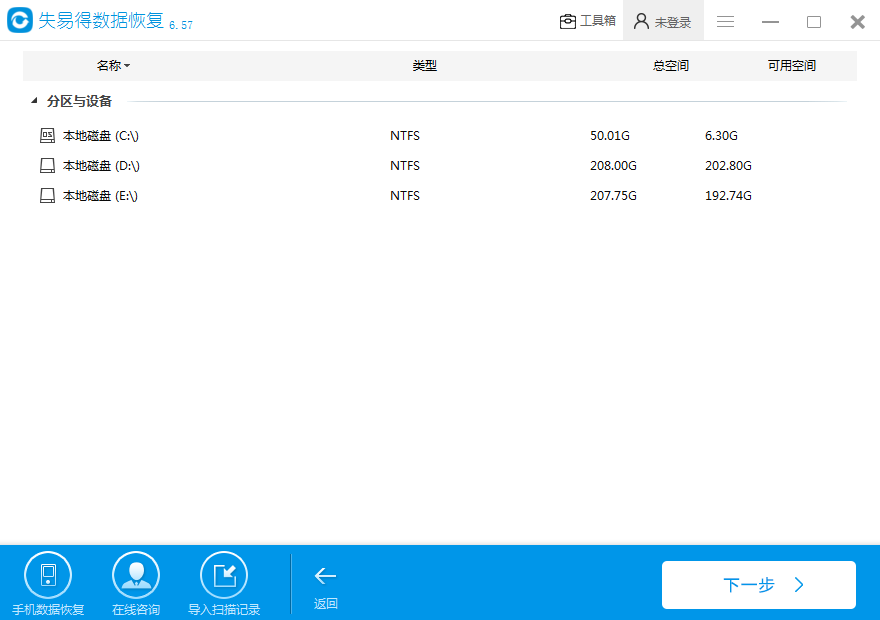 图2:选择磁盘
图2:选择磁盘
第三步:接着选择错误删除文件的类型,然后点击扫描。
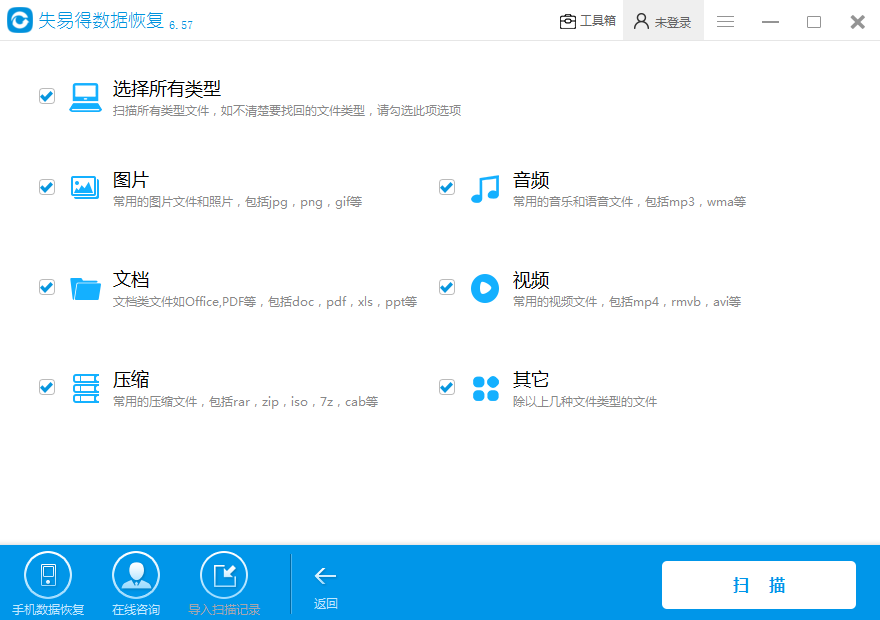 图3:扫描类型
图3:扫描类型
第四步:扫描结束后,我们找到自己要恢复的文件,点击预览,确认文件可不可以正常预览,以上操作都是可以不用登录就进行的。
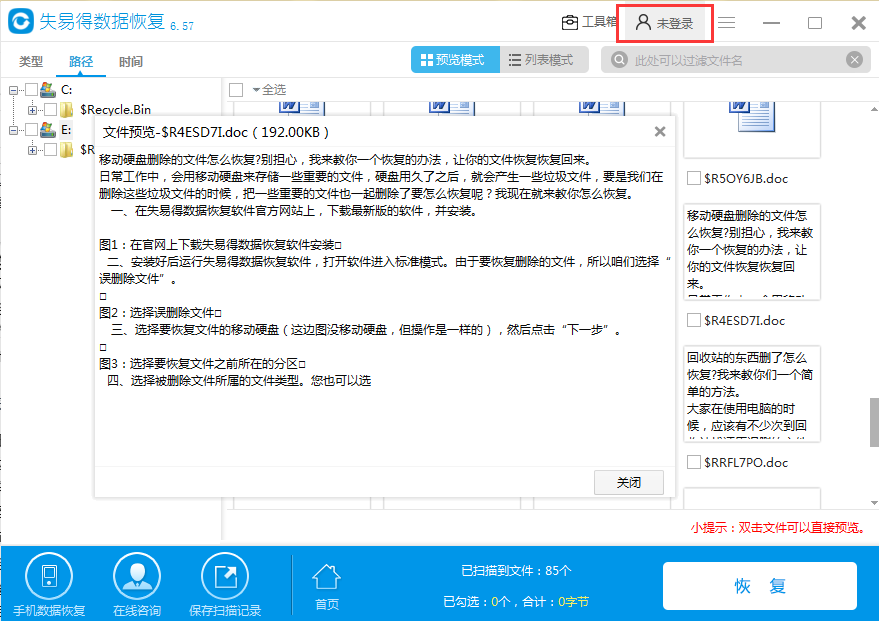 图4:扫描数据
图4:扫描数据
第五步:确认文件可以正常预览后(能正常预览就说明文件可以恢复,反之则不行),勾选文件,点击恢复按钮,选择自己要保存的路径,即可恢复到电脑上。
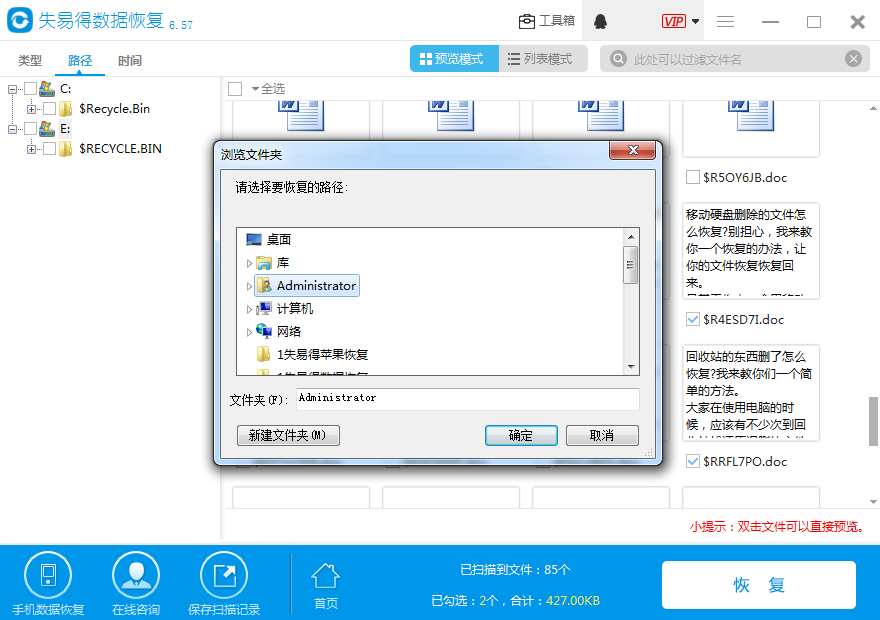
图5:恢复文件
以上就是“错误删除文件恢复”的方法步骤讲解,希望对您有帮助。软件使用上有什么问题都可以咨询人工客服进行解答。


